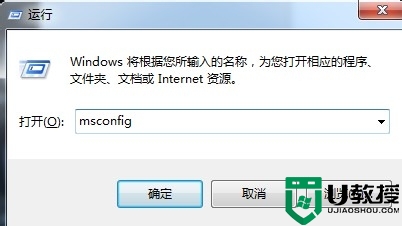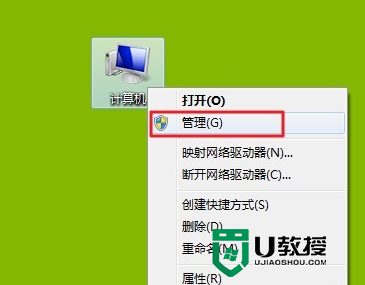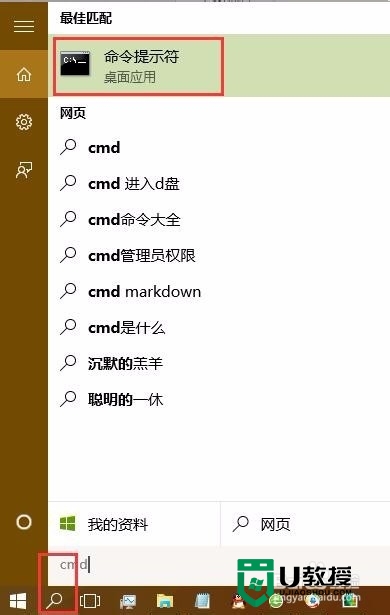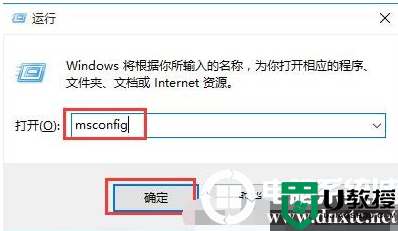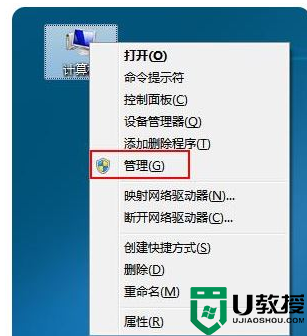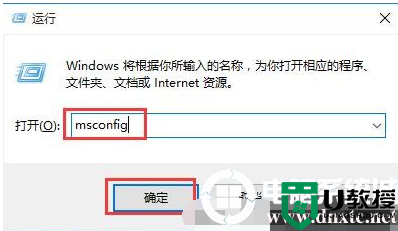双系统卸载,双系统如何卸载其中一个系统?
时间:2023-12-24作者:bianji
相信有许多用户有双系统需求,比如有些喜欢用win10,但由于有些软件在win10上使用不好,想用win7,所以有不少的用户会安装双系统,用了一段时间后发现win10可以满足需求了,由于双系统要占用两个分区而且占用空间,所以就想双系统删除一个系统。那么双系统如何删除其中一个win7系统呢?今天小编来给你们说双系统删除一个系统的方法。
相关推荐:
gpt分区怎么安装双系统?gpt分区安装win7+win10双系统
双系统卸载一个操作步骤:
1、我们首先进入默认C盘的Win10系统中,我们在键盘上同时按下“Win+R”快捷键调出运行,在运行输入框中输入“msconfig”命令,并点击确定,如下图所示:
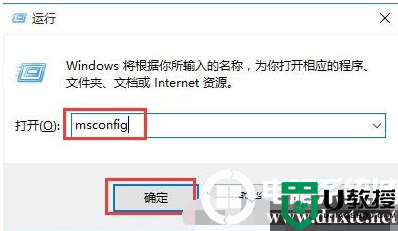
2、在系统配置窗口中,切换到引导选项卡中,我们选择win7选项,点击删除按钮,如下图所示:

3、弹出提示框口,我们点击退出而不重新启动(X)按钮,如下图所示:
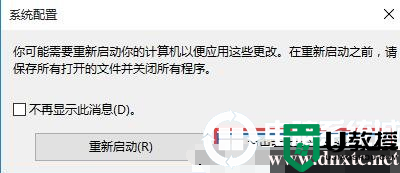
4、这个时候我们只是删除了启动项,但另一个系统的安装文件还存在,接着打开此电脑,右键单击安装win7所在的磁盘,点击格式化,如下图所示:
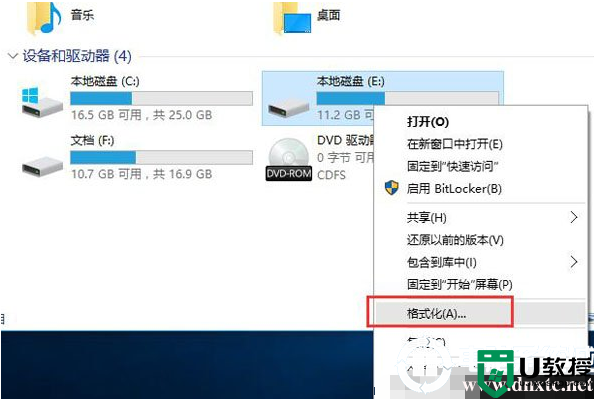
5、在弹出的窗口中会显示该磁盘的相关信息,确认后点击开始按钮即可,如下图所示:
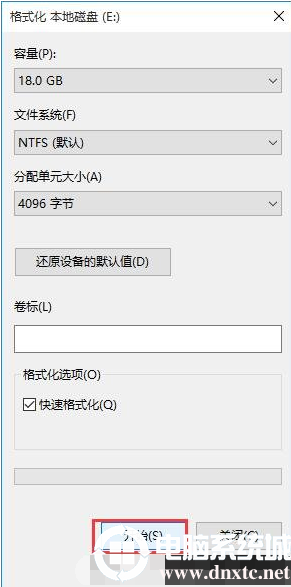
6、再弹出一个提示框,点击确定按钮进行格式化,如下图所示:
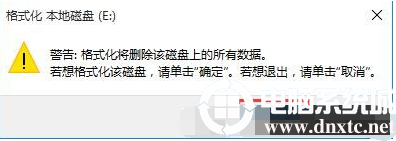
7、最后格式化完毕,点击确定按钮即可,如下图所示:
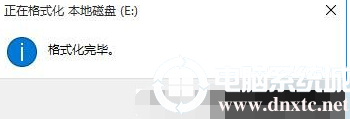
以上就是双系统卸载一个的详细方法,大家可以按此方法来试下。